SolidWorks电机建模教程(2)
来源:网络收集 点击: 时间:2024-04-08上一篇教程完成电机外壳部分建模,现在开始画电枢部分,如下图所示
 2/33
2/33在左视基准面创建一个圆,直径为10,并拉伸凸台
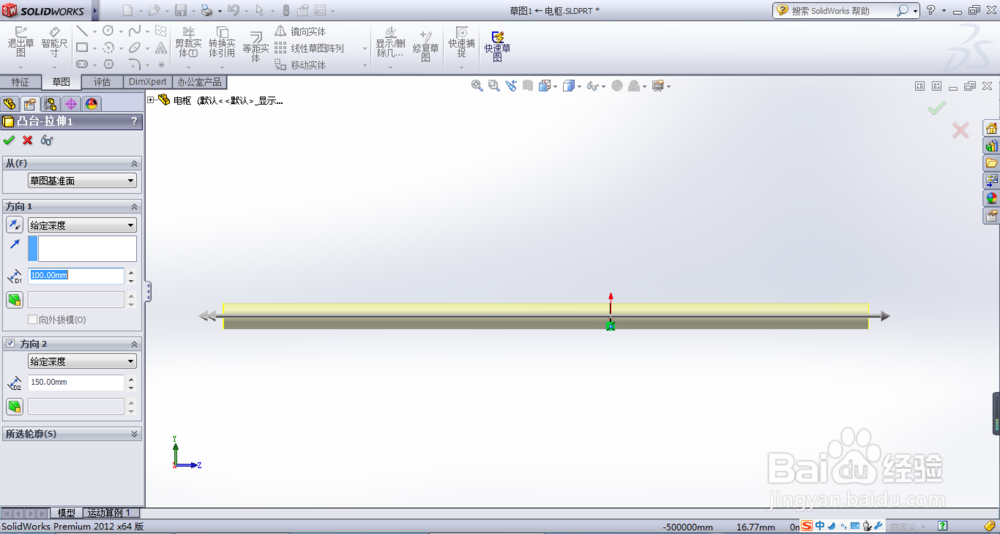 3/33
3/33创建拉伸凸台2,草图直径为30,拉伸深度为20
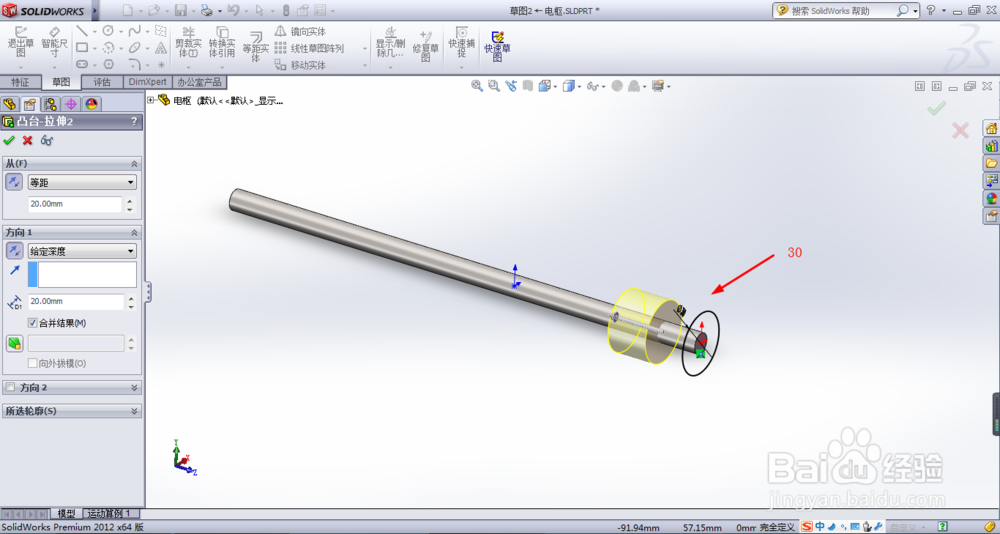 4/33
4/33创建拉伸凸台3,草图直径为35,拉伸深度为5
 5/33
5/33创建拉伸凸台4,草图直径为50,拉伸深度方向1为25,方向2为35
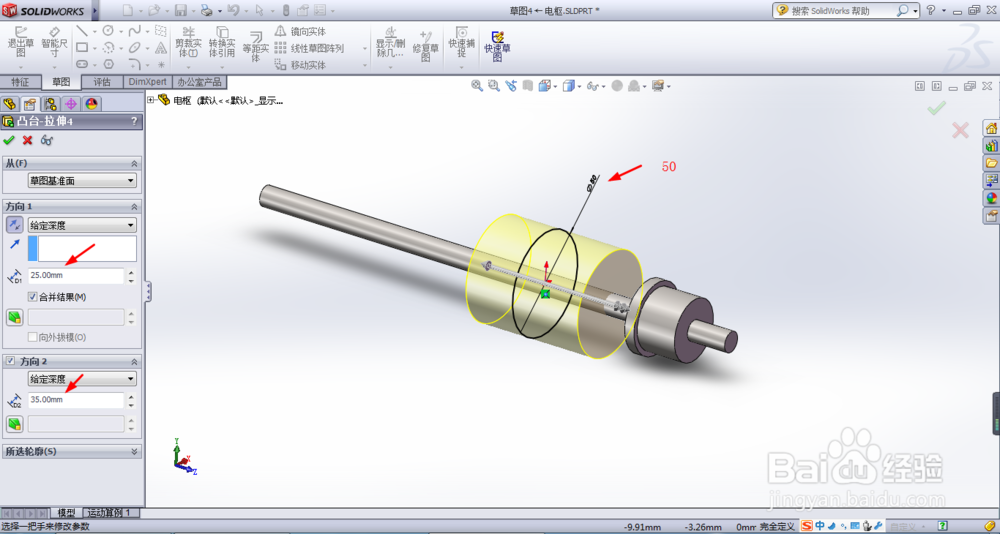 6/33
6/33创建拉伸切除1,草图参数为0.2x5,切除特征选择形成到一面,选择图中箭头所示的面

 7/33
7/33创建圆周阵列1,要阵列的特征选择拉伸切除1
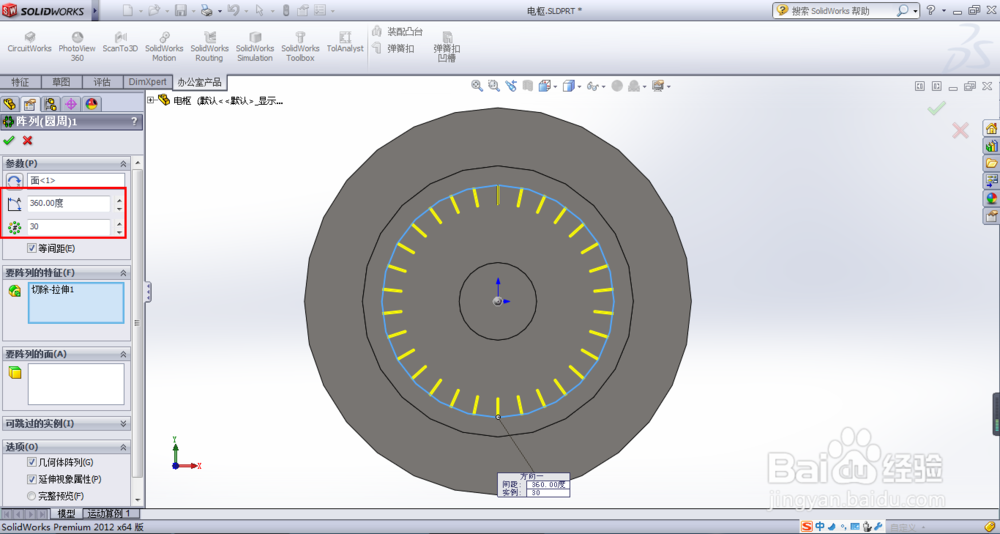 8/33
8/33添加倒角1,距离为0.5,角度为45°
 9/33
9/33创建拉伸切除2,草图参数为1x4

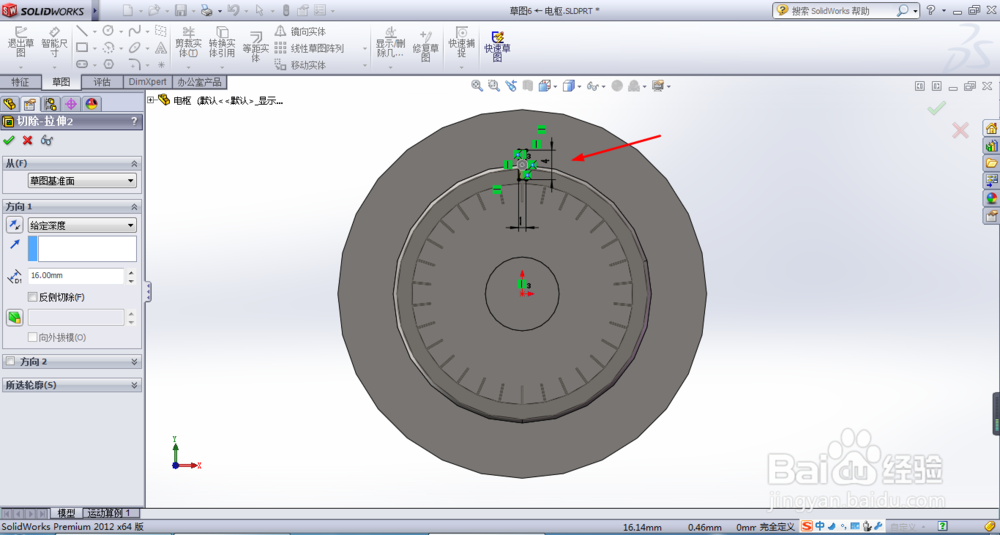 10/33
10/33添加倒角2,距离为1,角度为45°
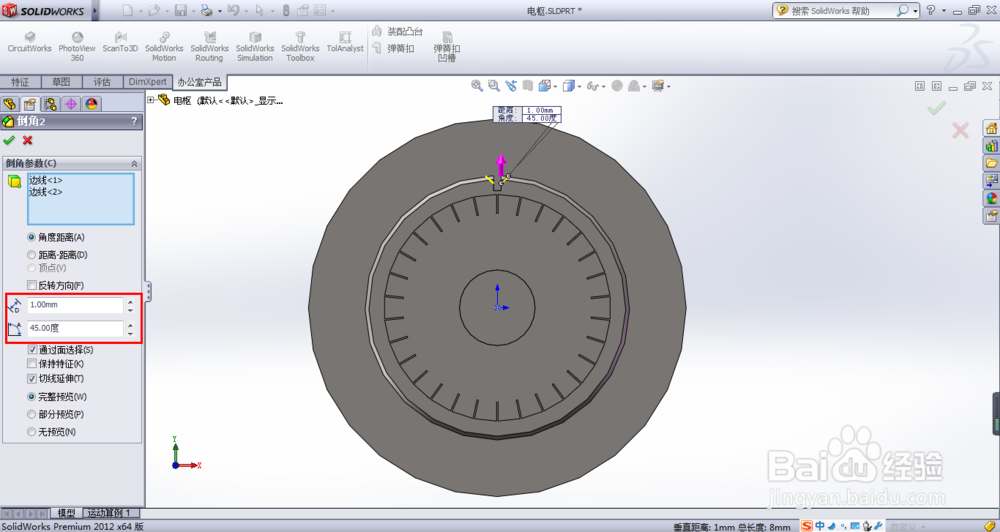 11/33
11/33创建圆周阵列3,阵列的特征选择拉伸切除2和倒角2
 12/33
12/33添加倒角3,距离为5,角度为45°
 13/33
13/33创建拉伸切除3,草图参数为1x5

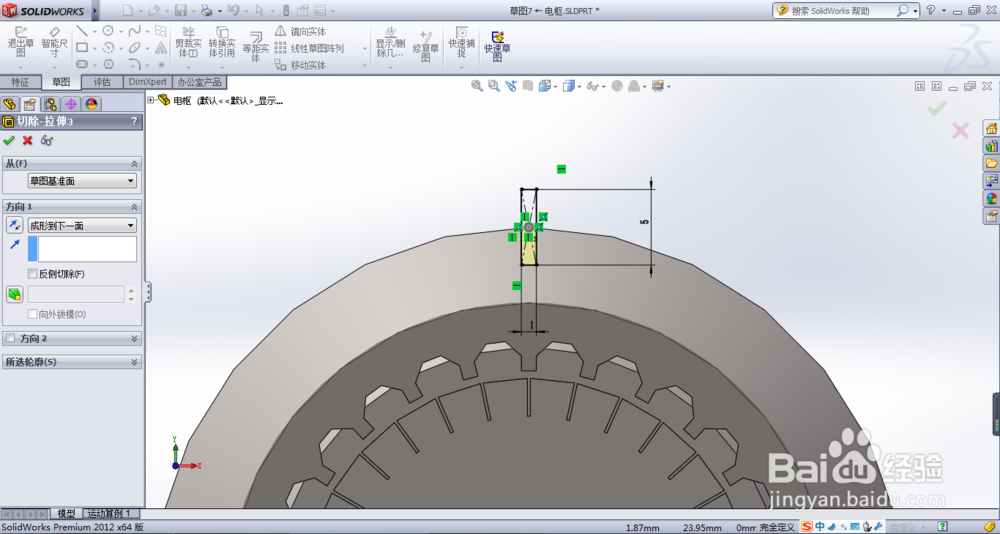 14/33
14/33创建圆周阵列4,阵列特征选择拉伸切除3
 15/33
15/33创建一个基准面,距离为5
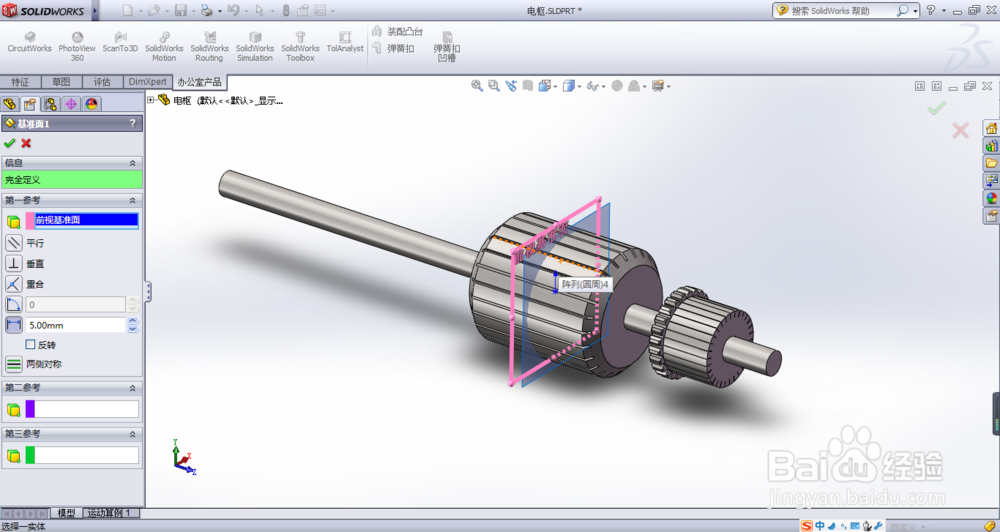 16/33
16/33创建3D草图路径
 17/33
17/33创建基准面2,在基准面2上创建轮廓草图

 18/33
18/33创建扫描特征5,轮廓选择草图8,路径选择3D草图1
 19/33
19/33创建放样凸台2,其参数如下图
 20/33
20/33创建圆周阵列5,阵列的特征选择扫描5
 21/33
21/33创建镜像1,镜像的特征选择圆周阵列5
 22/33
22/33创建拉伸凸台6,草图参数30
 23/33
23/33添加倒角4,距离为1,角度为45°
 24/33
24/33创建拉伸切除4,草图参数为1x1.5

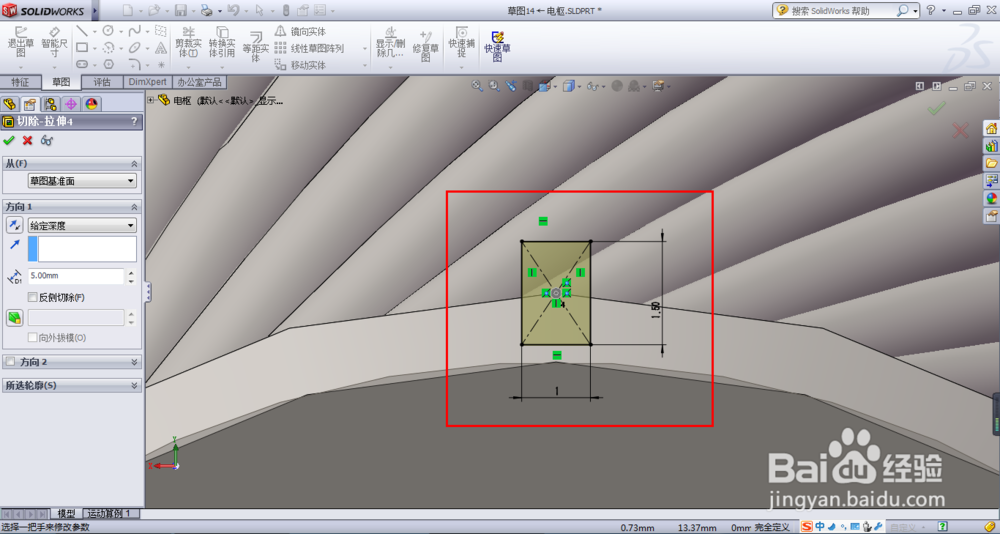 25/33
25/33创建圆周阵列6,阵列的特征选择拉伸切除4
 26/33
26/33创建拉伸凸台7,草图直径为30
 27/33
27/33创建扫描切除1
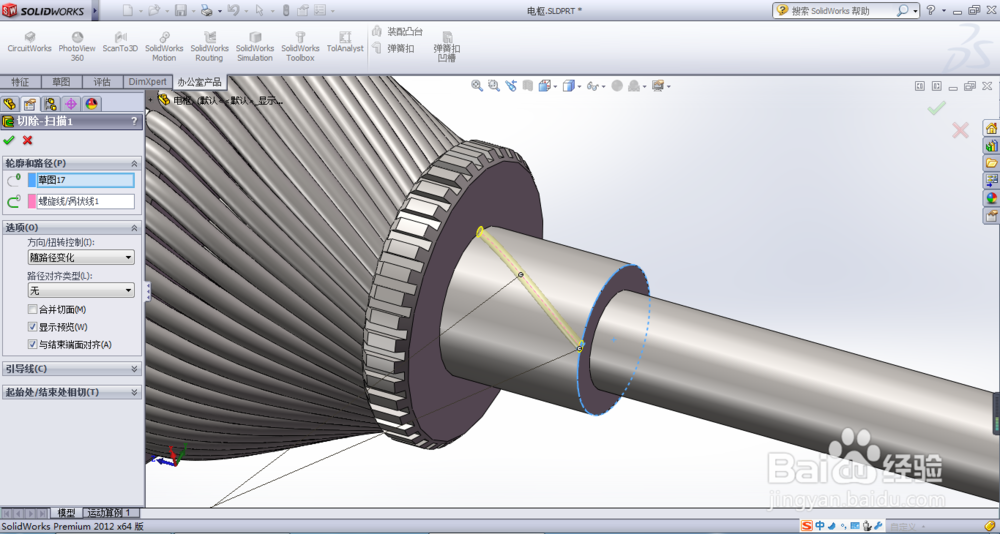 28/33
28/33创建圆周阵列7,阵列的特征选择扫描切除1
 29/33
29/33创建拉伸凸台8,深度为10,并添加圆角2

 30/33
30/33创建拉伸凸台9和倒角5,其参数如下图

 31/33
31/33创建拉伸切除8和拉伸切除9,其参数如下图

 32/33
32/33创建拉伸凸台10,其参数如下图
 33/33
33/33创建拉伸切除10,完成电枢建模

 注意事项
注意事项完整教程请看下一篇SolidWorks电机建模教程(3)
SOLIDWORKS电机建模版权声明:
1、本文系转载,版权归原作者所有,旨在传递信息,不代表看本站的观点和立场。
2、本站仅提供信息发布平台,不承担相关法律责任。
3、若侵犯您的版权或隐私,请联系本站管理员删除。
4、文章链接:http://www.1haoku.cn/art_470663.html
 订阅
订阅